Agregar registros a una tabla requiere que:
•Habilitar (![]() ) la propiedad Editable en la pestaña Básico.
) la propiedad Editable en la pestaña Básico.
•Habilitar la propiedad Permitir Adición en la pestaña Avanzado.
•Escoger la propiedad Adición en línea de acuerdo a si la adición se hará en línea (Sí) o usando una forma independiente (No). Si está deshabilitada, se debe seleccionar una forma de Adición.
•Los dos métodos de agregar registros, es decir, Adición en línea y Forma de adición son mutuamente excluyentes. Si selecciona adición en línea no podrá agregar registros usando una forma independiente y viceversa. Las propiedades disponibles en el grupo de opciones de adición difieren de acuerdo con el método seleccionado.
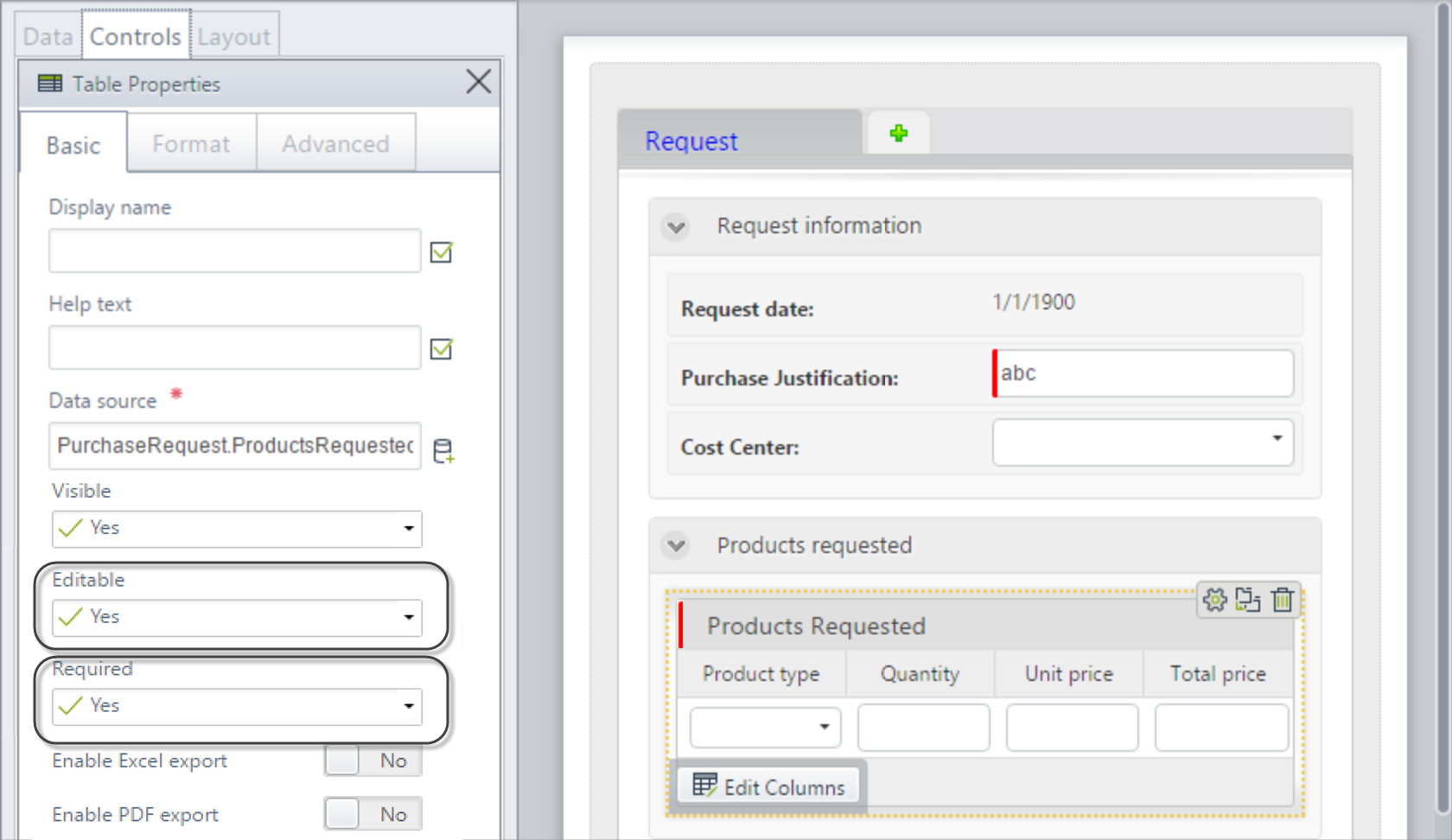
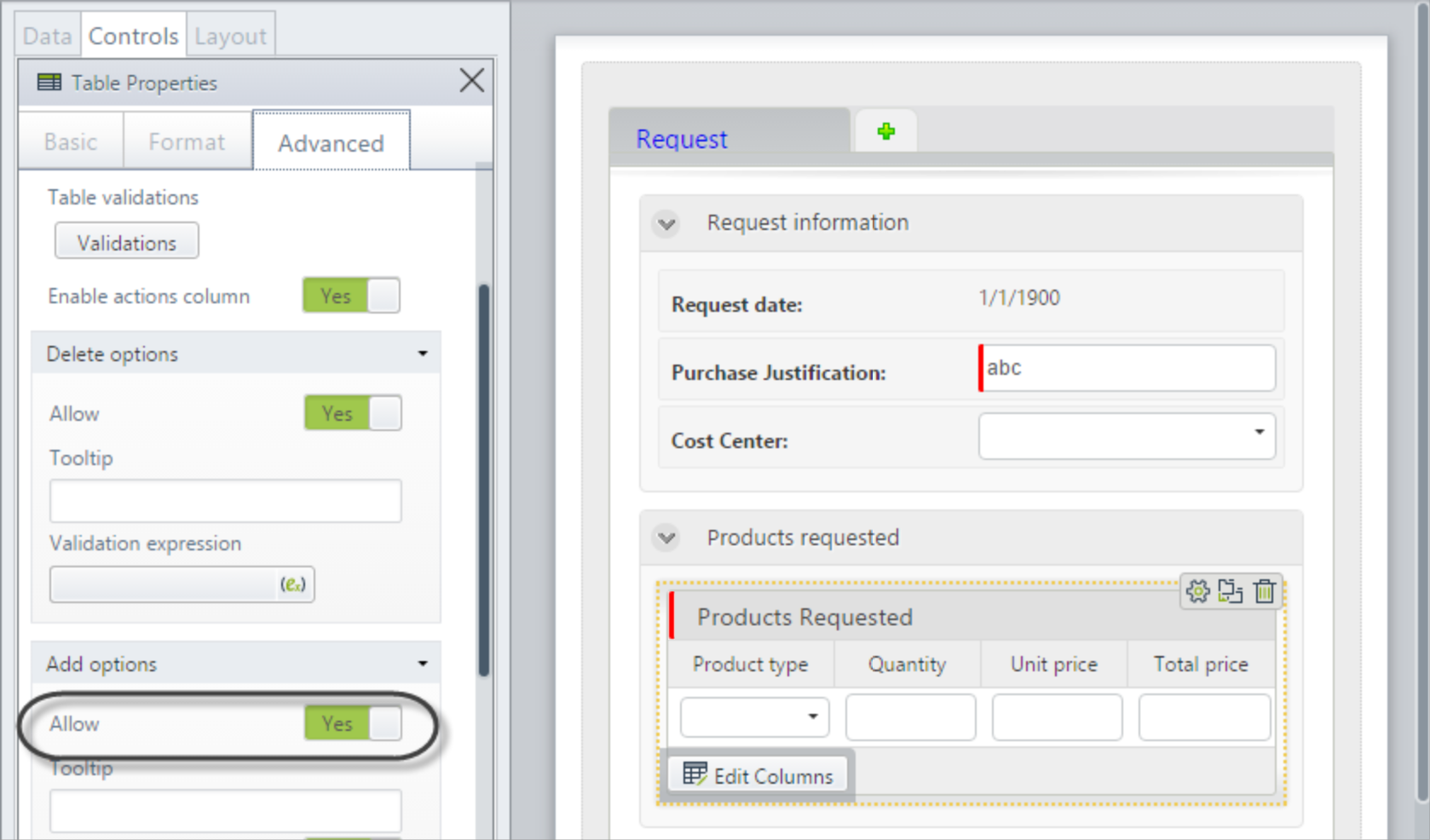
La adición En línea permite al usuario final agregar un registro directamente en la tabla, sin ingresar valores en una ventana diferente.
Estas opción no permite validaciones
Cuando la propiedad En línea esta habilitada, la tabla mostrará un icono de Adición (+) en el Portal de Trabajo.
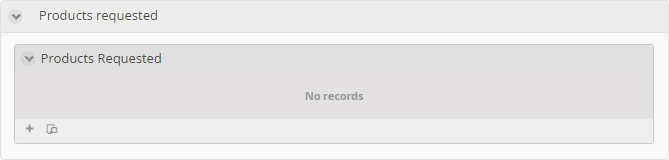
Dé clic en el icono de Adición. Se creará un nuevo registro con todas las columnas vacías.
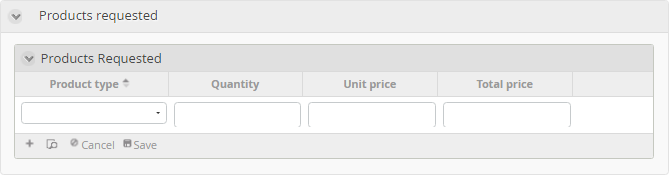
Ingrese la información de las columnas. Para guardar esta información dé clic en el icono de Guardar.
Para descartar los cambios, dé clic en Cancelar.
Si usted no da clic en Guardar y abandona la página, perderá sus cambios.
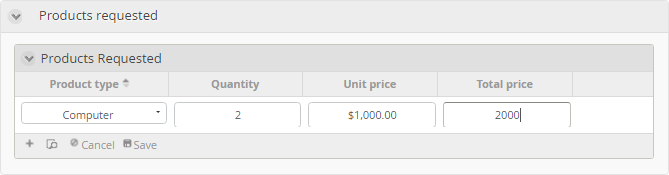
|
•Los valores por defecto no están soportados. •No se ejecutan Acciones sobre los campos de la tabla. •La reglas de visibilidad y editabilidad no están soportadas y por ende no serán ejecutadas. •La propiedad Actualizar al Cambio no está suportada. •Todos los campos de la tabla siempre serán editables. •El control Campo de búsqueda no está soportado •El control Lanzador de Acciones no está soportado |
Si la propiedad Adición en línea no está habilitada (No) indica que la adición se realizará en una ventana emergente independiente. Esto es muy útil cuando la información a ingresar en el nuevo registro es compleja, larga o requiere validaciones.
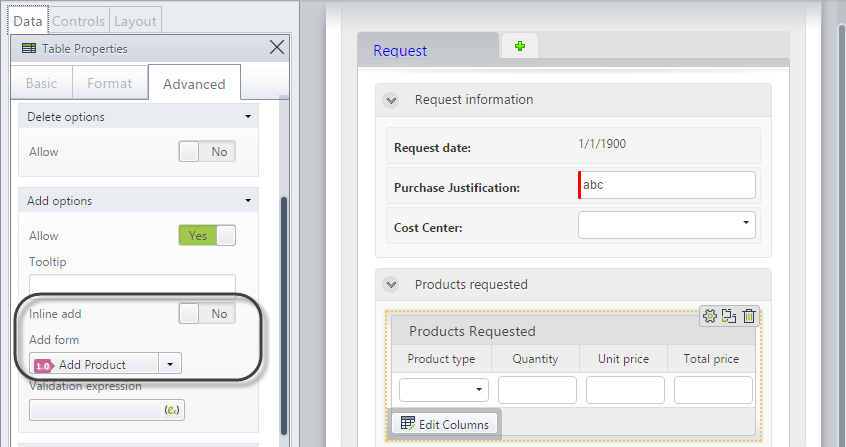
Dé clic en la lista desplegable y seleccione:
•Nueva Forma: Esta opción abrirá una nueva ventana de Diseñador de Formas, donde usted puede ingresar todos los controles requeridos.
El contexto de esta nueva forma es la entidad Colección. Cuando se guarda, se almacenará como una forma reutilizable, en la entidad de colección,es decir, podrá ser utilizada como Forma de adición para otra Tabla, en otra forma.
Asigne siempre a esta nueva forma un nombre de mostrar dando clic en la opción Propiedades que se encuentra en el Ribbon.
•Ninguno: Cuando no se seleccione ninguna forma. De todas maneras, se debe seleccionar una forma para agregar registros.
•Una Forma existente: Si la Forma ha sido creada previamente, selecciónela de la lista.
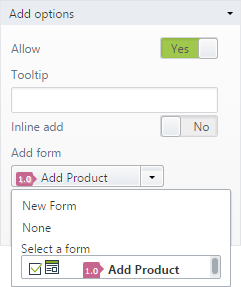
Una vez definida la Forma de Adición, guárdela y ciérrela; luego, guarde la Forma Padre.
En el Portal de Trabajo, la tabla mostrará un icono de Adición (+)
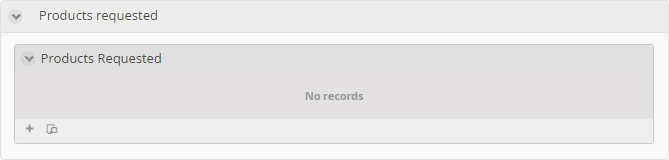
Dé clic en el icono de Adición. Una nueva ventana se abrirá para ingresar la información del nuevo registro.
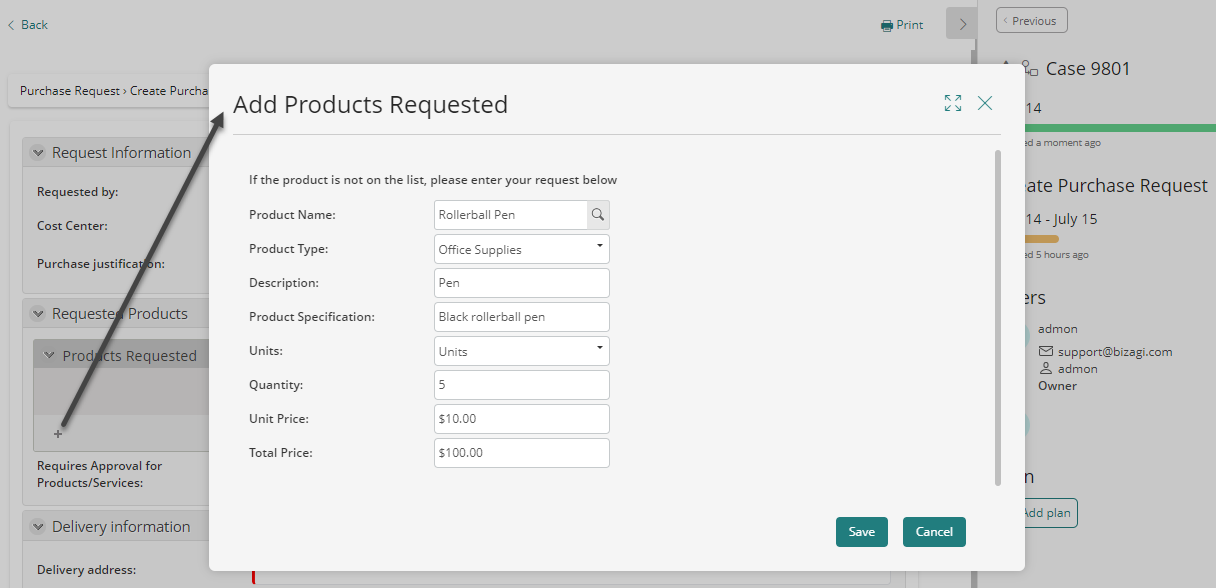
Ingrese la información y dé clic en Guardar para mantener los cambios.

|
•El control Lanzador de Acciones no está soportado |
Last Updated 1/26/2022 3:47:11 PM